[ 작업 환경 ]
Windows 10
1. 마이닝풀허브 계정 만들기
ethereum.miningpoolhub.com/index.php?page=register

2. 로그인
ethereum.miningpoolhub.com/index.php?page=login

3. 자동 환전 비활성화하기
설정 업데이트를 눌러 적용을 해줍니다.


4. 이더리움 선택
해당 페이지 좌측의 Ethereum을 선택합니다.

5. 이더리움 채굴 관련 정보 확인
여러 정보들을 확인할 수 있습니다.

6. 피닉스 마이너 다운로드하러 가기
아래 링크를 클릭하여 다운로드할 수도 있습니다.
bitcointalk.org/index.php?topic=2647654.0
5번 항목의 페이지 아래로 내리다보면 아래와 같은 화면을 확인할 수 있는데, 여기 링크로도 다운로드하러 갈 수 있습니다.

7. PhoenixMiner 다운로드하기
아래 링크를 통해서 다운로드하는 페이지로 이동 가능합니다.
mega.nz/folder/2VskDJrI#lsQsz1CdDe8x5cH3L8QaBw
6번 항목 화면에서 아래로 내려 Quick Start 아래의 링크 클릭으로도 이동 가능합니다.

8. ZIP으로 내려받기
우측 상단의 ZIP으로 내려받기 클릭하여 다운로드를 진행합니다.


9. 압축 해제하기
PhoenixMiner.zip 파일 압축을 해제한 후, OS 환경에 맞는 설치 zip 압축 해제를 진행합니다.
필자의 경우 Windows 이므로 아래 파일 압축을 해제합니다.

10. Windows 보안 디바이스에서 허용
Windows 보안에서 위험하다고 알리는 2건에 대하여 '디바이스에서 허용' 처리를 합니다.
만약 이미 '허용'이 되어있다면, '차단' 처리 후 start_miner.bat 파일을 재실행해 다시 alert되는 해당 부문들 2건을 다시 '디바이스에서 허용' 처리합니다.



11. start_miner 배치 파일 내용 수정

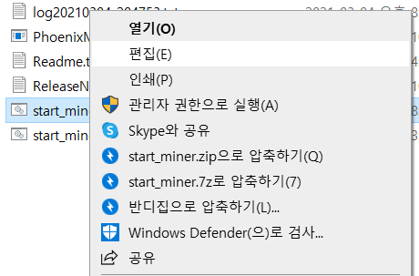
username과 workername을 본인 것으로 수정합니다.
1번 항목에서 마이닝풀허브에 생성한 계정의 아이디를 username으로 입력하고, workername은 아무거나 입력해주시면 됩니다.
PhoenixMiner.exe -pool asia.ethash-hub.miningpoolhub.com:20535 -wal username.workername -pass x -proto 1
수정한 후 start_miner.bat를 실행시켜줍니다.
12. 정상 작동 확인
아래는 정상적으로 작동하는 case의 cmd 출력 예시입니다.

혹시 모를 상황을 대비해 온도를 어느정도 체크하는 것을 권장드립니다.
온도 상승이 멈추고 정체하는 수치가 너무 높진 않은지 확인합니다.
작업 관리자 -> 성능 에서 확인할 수 있습니다.


'And so on > IT 상식' 카테고리의 다른 글
| [Windows10][apple] 개인 apple 개발자 계정 등록하기 - 1 (0) | 2021.03.12 |
|---|---|
| [Solved][Windows10][암호화폐] PhoenixMiner_5.5c_Windows 채굴 start_miner.bat 실행시 바로 강제종료되는 현상 (0) | 2021.03.06 |
| [Youtube] 유튜브 api 활용하기 - 1 (0) | 2021.01.12 |
| [mailplug][DNS] 레코드 관리 호스트 추가하기 (A Type) (0) | 2020.08.04 |
| [wix][DNS] 레코드 관리 호스트 추가하기 (A Type) (0) | 2020.08.04 |